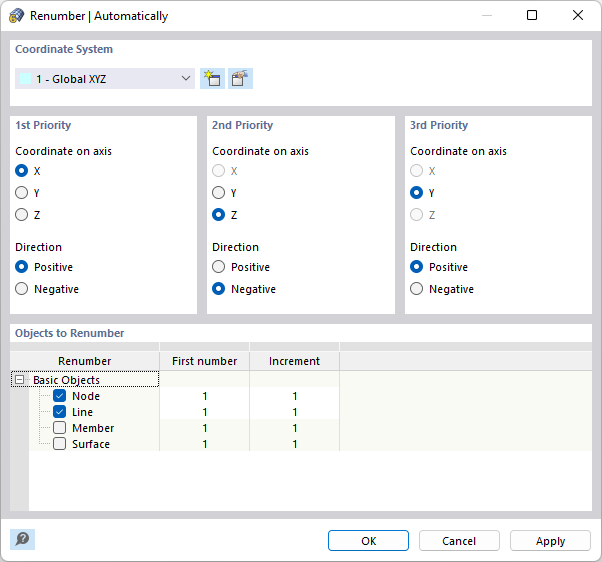Con la función 'Cambiar numeración | Automáticamente', puede cambiar los números de múltiples objetos del modelo en un solo paso.
Especifique el 'Sistema de coordenadas' cuyos ejes se utilizarán para volver a numerar. Puede seleccionar un Sistema de coordenadas definido por el usuario de la lista o crear uno nuevo con el botón
![]() .
.
Luego especifique qué 'Prioridad' tienen las direcciones de los ejes X, Y y Z (o U, V y W) para la nueva numeración. Puede controlar si la numeración ascendente debe estar en la dirección del eje positivo o negativo.
En el ejemplo anterior, los nudos (al igual que las líneas y las barras) con las coordenadas de X más pequeñas reciben primero los números nuevos. Se cambia la numeración de los nudos en la dirección X positiva. Si dos nudos tienen coordenadas en X idénticas, la segunda prioridad decide qué nudo recibe el número menor: Este es el nudo con el valor de la coordenada Z más grande. Si las coordenadas en Z también son idénticas, la tercera prioridad es decisiva.
En la sección 'Objetos para cambio de numeración', especifique si hay que cambiarle la numeración a nudos, líneas, barras, superficies o sólidos y qué números de inicio e incrementos (intervalo entre números) se aplican. Solo los objetos básicos se pueden volver a numerar automáticamente. Puede volver a numerar tipos de objetos u objetos especiales con la función Por separado.